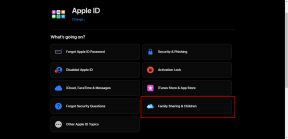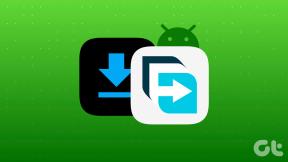Как отключить залипание клавиш в Windows 11
Разное / / November 29, 2021
Залипание клавиш - это функция Windows, которая позволяет вам нажимать клавишу вместо сочетаний клавиш, используемых в качестве сочетаний клавиш. Это полезно для людей, которые не могут одновременно нажимать и удерживать две или более клавиши. Когда функция залипания клавиш отключена, вы можете копировать, одновременно нажав CTRL + C, но когда она включена, вы можете копировать, нажав CTRL, отпустив ее, а затем нажав C. Многие пользователи, с другой стороны, хотят оставить его отключенным либо для сохранения статус-кво, либо потому, что они могут случайно включить его. Сегодня мы научим вас отключать или отключать залипание клавиш в Windows 11.

СОДЕРЖАНИЕ
- Как отключить залипание клавиш в Windows 11
- Метод 1: через настройки Windows
- Метод 2: через панель управления
Как отключить залипание клавиш в Windows 11
Есть два метода, с помощью которых вы можете отключить липкие клавиши в Windows 11.
Метод 1: через настройки Windows
Вы можете отключить залипание клавиш в Windows 11 с помощью параметра «Специальные возможности» в приложении «Настройки» следующим образом:
1. Нажмите Клавиши Windows + X вместе, чтобы открыть Прямая ссылка меню.
2. Выбирать Настройки из меню.
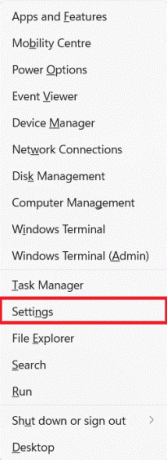
3. Затем нажмите на Доступность из левой панели.
4. Нажмите на Клавиатура под Взаимодействие раздел, как показано выделенным.
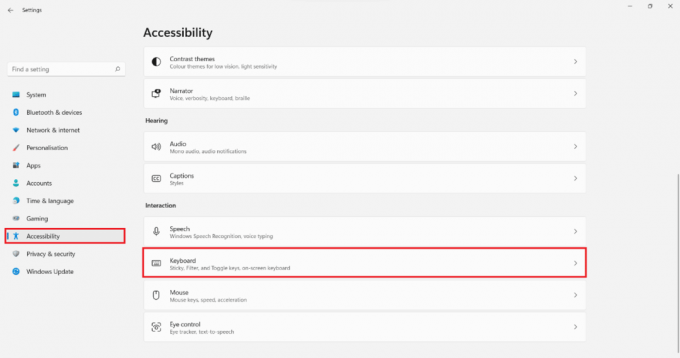
5. Теперь выключите переключатель для Липкие ключи вариант.
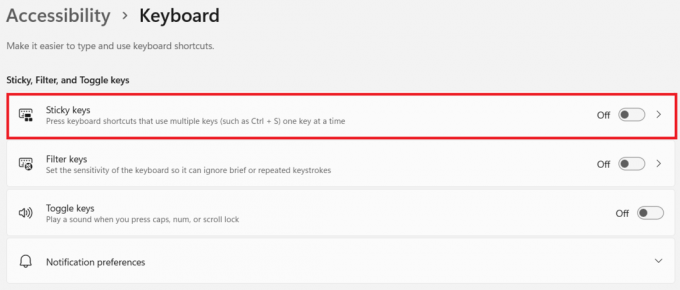
Совет профессионала: Вы можете нажать на Плитка с липкими клавишами для настройки основных функций Sticky.
Читайте также:Сочетания клавиш в Windows 11
Метод 2: через панель управления
Чтобы отключить залипание клавиш в Windows 11 через панель управления, выполните следующие действия:
1. Нажать на Значок поиска и введите КонтрольПанель.
2. Затем нажмите на Открытым как показано.
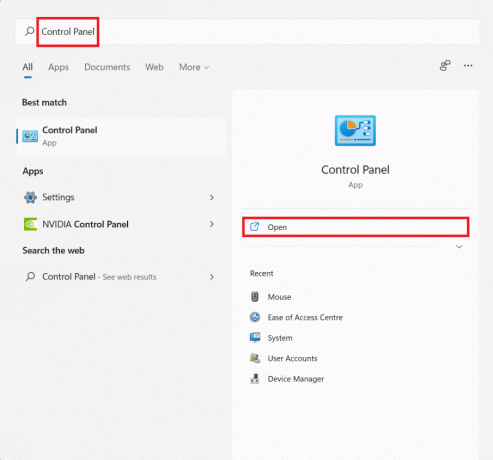
3. Здесь выберите Простотацентра доступа.
Примечание: Убедитесь, что вы в Большие иконки режим просмотра. Чтобы изменить режим просмотра, нажмите Просмотр по и выберите Большие иконки.
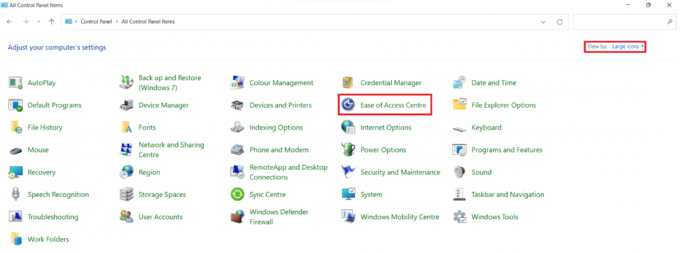
4. Затем нажмите на Сделайте клавиатуру проще в использовании как показано ниже.
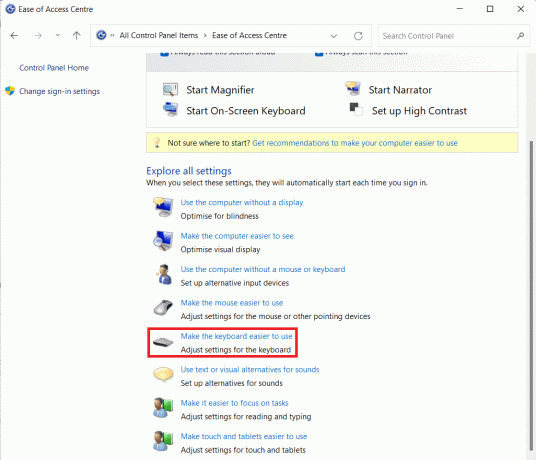
5. Снимите флажок отмеченный Включите залипание клавиш.
6. Наконец, нажмите на Применить> ОК чтобы сохранить эти изменения.

Рекомендуемые:
- Исправить не удалось загрузить изображение Steam
- Как включить режим бога в Windows 11
- Как скрыть последние файлы и папки в Windows 11
Мы надеемся, что вы нашли эту статью интересной и полезной о как отключить залипание клавиш в Windows 11. Вы можете отправить свои предложения и запросы в разделе комментариев ниже. Следите за другими советами и рекомендациями по Windows 11!